Windows 10 64비트에서 MySQL5.6.35 설치에 대한 자세한 소개(그림 및 텍스트)
이 글은 Windows 10 64비트에 MySQL5.6.35를 설치하기 위한 그래픽 튜토리얼을 주로 소개하고 있습니다. 매우 훌륭하고 참고할 만한 가치가 있습니다.
1. MySQL Community Server 5.6.35 다운로드
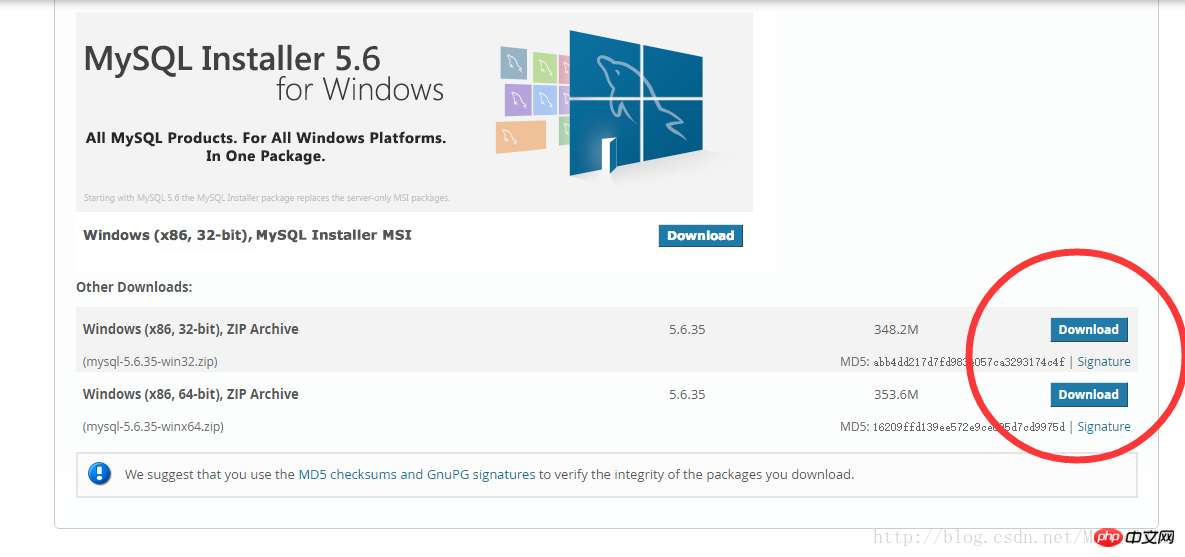
2. MySQL 압축 패키지의 압축을 푼다
다운로드한 MySQL 압축 패키지를 사용자 정의 디렉터리에 추출합니다. D:Program FilesMySQL
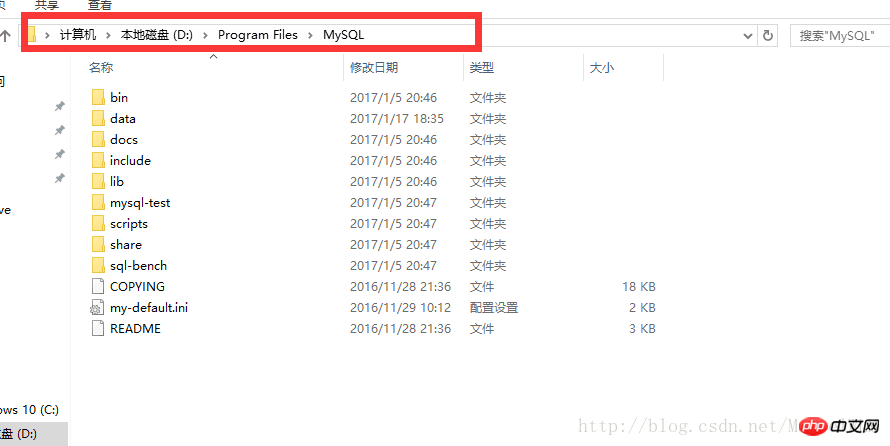
Add EnvironmentVariables에 넣었습니다(개인적으로는 사용자 변수에만 추가하면 된다고 생각하는데, System 변수수정하지 마세요)
변수 이름: MYSQL_HOME
변수 값: D:Program FilesMySQL
은 사용자 정의 압축 해제 디렉터리입니다. mysql의.
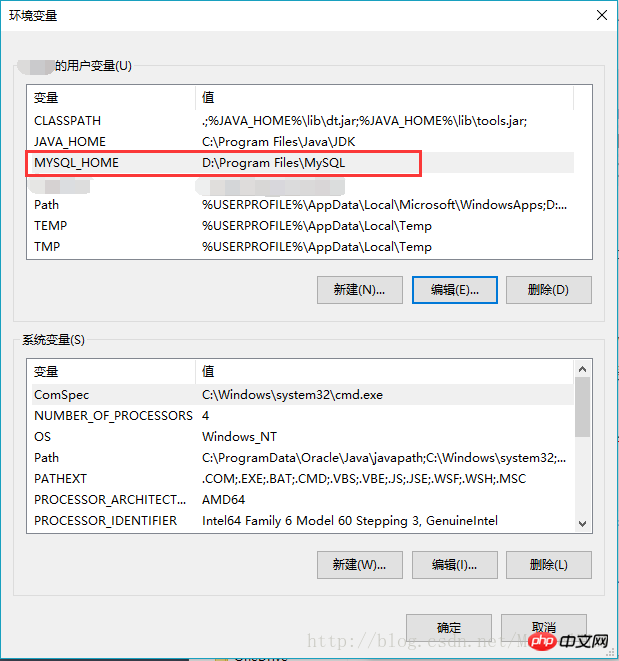
경로에 %MYSQL_HOME%bin 추가
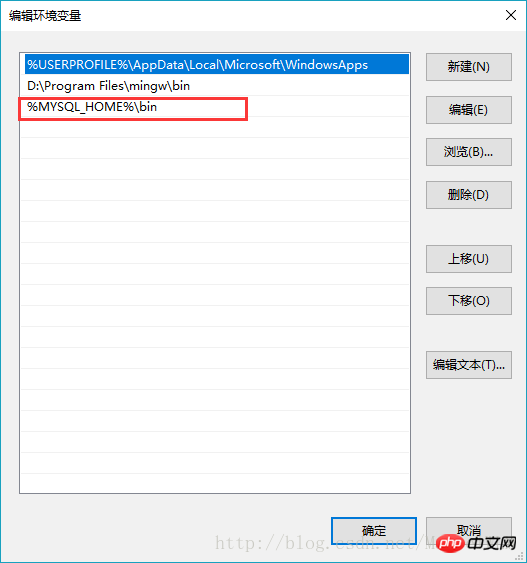
Windows 시스템 서비스 등록
mysql을 다음으로 등록 Windows 시스템 서비스
작업은 다음과 같습니다.
1) 마우스 오른쪽 버튼을 클릭하여 메뉴를 시작한 후 "명령 프롬프트(관리자)"를 선택합니다
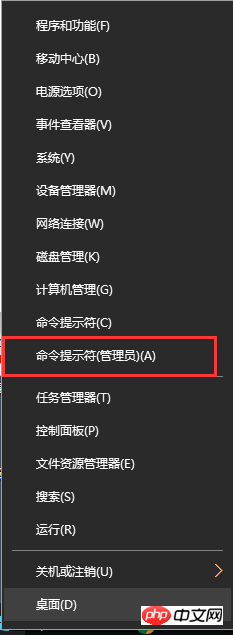
2) 서비스 설치 명령을 입력합니다:
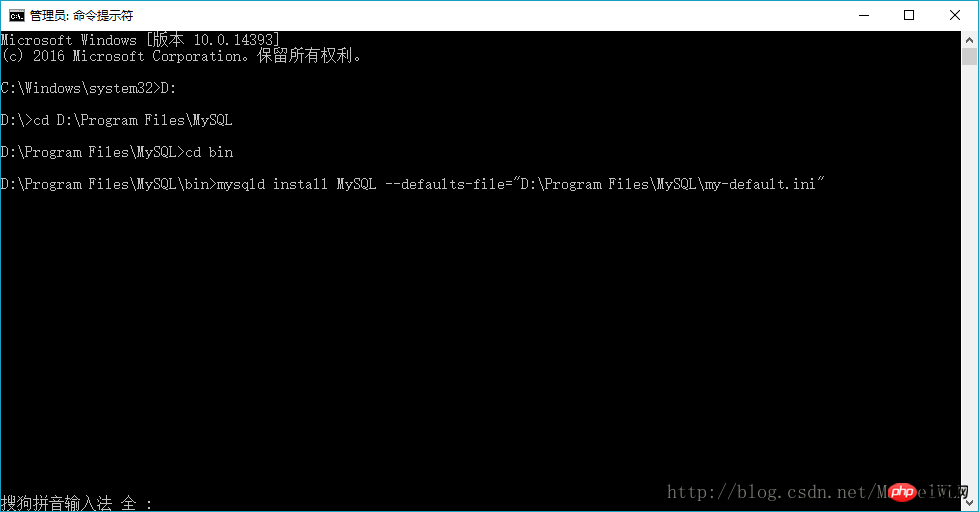
mysqld install MySQL –defaults-file=”D:\Program Files\mysql-5.6.11-winx64\my-default.ini”
설치가 성공적으로 완료되면 다음 메시지가 표시됩니다. 서비스 설치가 성공했습니다.
D:Program FilesMySQLbin>mysqld install MySQL –defaults-file=”D:Program FilesMySQLmy-default.ini”
서비스가 이미 존재합니다.
현재 서버가 설치되어 있습니다: “D: Program FilesMySQLbinmysqld” –defaults-file=”D:Program FilesMySQLmy-default.ini” MySQL
은 서비스가 등록되었으며 서비스를 제거할 수 있음을 나타냅니다.
서비스 제거 명령. 예: mysqld 제거
5. MySQL 서비스 시작
방법 1:
서비스 시작 명령은 다음과 같습니다. net start mysql
방법 2:
관리 도구 서비스를 열고 다음을 찾습니다. MySQL 서비스.
마우스 오른쪽 버튼을 클릭해 시작을 선택하거나 왼쪽의 시작을 직접 클릭하여 서비스를 시작하세요.
6. 루트 계정 비밀번호 수정
설치가 막 완료되면 루트 계정의 기본 비밀번호는 비어있는 상태로, 지정된 비밀번호로 변경 가능합니다. 비밀번호. 예: 123456
방법 1:
c:>mysql –uroot mysql>show databases; mysql>use mysql; mysql>UPDATE user SETpassword=PASSWORD(“123456”) WHERE user='root'; mysql>FLUSH PRIVILEGES; mysql>QUIT
방법 2:
비밀번호를 변경하려면 타사 관리 도구를 사용하세요. MySQL용 Navicat과 같은
위 내용은 Windows 10 64비트에서 MySQL5.6.35 설치에 대한 자세한 소개(그림 및 텍스트)의 상세 내용입니다. 자세한 내용은 PHP 중국어 웹사이트의 기타 관련 기사를 참조하세요!

핫 AI 도구

Undresser.AI Undress
사실적인 누드 사진을 만들기 위한 AI 기반 앱

AI Clothes Remover
사진에서 옷을 제거하는 온라인 AI 도구입니다.

Undress AI Tool
무료로 이미지를 벗다

Clothoff.io
AI 옷 제거제

AI Hentai Generator
AI Hentai를 무료로 생성하십시오.

인기 기사

뜨거운 도구

메모장++7.3.1
사용하기 쉬운 무료 코드 편집기

SublimeText3 중국어 버전
중국어 버전, 사용하기 매우 쉽습니다.

스튜디오 13.0.1 보내기
강력한 PHP 통합 개발 환경

드림위버 CS6
시각적 웹 개발 도구

SublimeText3 Mac 버전
신 수준의 코드 편집 소프트웨어(SublimeText3)

뜨거운 주제
 7412
7412
 15
15
 1359
1359
 52
52
 76
76
 11
11
 20
20
 19
19
 실행 중인 Windows 10을 여는 위치
Mar 19, 2024 pm 05:57 PM
실행 중인 Windows 10을 여는 위치
Mar 19, 2024 pm 05:57 PM
일반적으로 사용되는 세 가지 방법: 1. 가장 편리한 방법은 Windows 키와 R 키를 동시에 누르는 것입니다. 2. 바로 가기 메뉴 또는 시작 메뉴를 통해 "실행"에 액세스합니다. 3. 사용자는 특정 명령을 입력하여 빠르게 시작할 수 있습니다. 프로그램, 파일 또는 폴더 열기, 시스템 설정 구성 등을 수행합니다.
 windows10 설치 실패
Mar 12, 2024 pm 05:09 PM
windows10 설치 실패
Mar 12, 2024 pm 05:09 PM
실패한 Windows 10 설치에 대한 해결 방법: 1. 하드웨어를 확인합니다. 3. 안정적인 설치 미디어를 사용합니다. 5. 시스템 요구 사항을 확인합니다. 클리어 바이러스.
 windows10 활성화 키 목록 최신 2024
Mar 19, 2024 pm 03:45 PM
windows10 활성화 키 목록 최신 2024
Mar 19, 2024 pm 03:45 PM
Windows 10 정품 인증 키를 얻는 것이 Windows 10의 기능을 완벽하게 경험하는 데 중요합니다. 합법적인 방법은 정품 키를 구매한 후 시스템 설정의 "활성화" 옵션을 통해 활성화하는 것입니다. 불법 또는 불법 복제된 키를 사용하면 보안 위험이 발생할 수 있으며 지적 재산권을 침해하는 것입니다. 이 문서에서는 Windows 10 정품 인증 키를 얻고 활성화하여 컴퓨터 보안을 보장하고 소프트웨어 개발자의 작업을 지원하는 법적 수단을 안내합니다.
 windows10과 windows11 중 어느 것이 더 사용하기 쉽나요?
Mar 19, 2024 pm 04:11 PM
windows10과 windows11 중 어느 것이 더 사용하기 쉽나요?
Mar 19, 2024 pm 04:11 PM
Windows 10은 높은 안정성, 전통적인 인터페이스, 원활한 성능 및 우수한 보안을 갖추고 있습니다. Windows 11은 새로운 기능을 도입하고, 성능을 최적화하고, 게임에서 뛰어난 성능을 발휘하고, 보안을 강화합니다. 그러나 Windows 11은 새로운 시스템이므로 호환성 문제가 있을 수 있으므로 업그레이드하기 전에 신중하게 평가해야 합니다.
 Win10 스크린샷 단축키 공유
Mar 19, 2024 pm 04:05 PM
Win10 스크린샷 단축키 공유
Mar 19, 2024 pm 04:05 PM
가장 일반적으로 사용되는 단축키: 1. 프레임 선택 스크린샷: Win + Shift + S, 직사각형, 창 또는 모든 형식의 영역을 선택하여 스크린샷을 찍을 수 있으며 스크린샷이 자동으로 클립보드에 복사됩니다. 전체 화면 스크린샷: Win + Printscreen, 전체 화면 스크린샷 찍기 "내 PC - 사진 - 스크린샷" 폴더에 저장 3. 전체 화면 스크린샷 찍고 편집: Win + W 화면 불러오기 스크린샷을 자르고, 편집하고, 저장하거나 복사할 수 있는 스케치 도구 4. 전체 화면 스크린샷을 클립보드에 찍습니다: Print Screen.
 Windows 10에서 시작 항목을 관리하는 방법
Feb 07, 2021 am 11:22 AM
Windows 10에서 시작 항목을 관리하는 방법
Feb 07, 2021 am 11:22 AM
방법: 1. "win+R"을 눌러 "실행" 창을 열고 "msconfig" 명령을 입력한 후 "확인"을 클릭합니다. 2. msconfig 설정 인터페이스에서 "시작" 탭을 클릭하고 "작업 열기"를 클릭합니다. 3. 작업 관리자 인터페이스에서 "시작" 탭을 클릭합니다. 4. 원치 않는 시작 항목을 찾아서 선택한 후 마우스 오른쪽 버튼을 클릭하고 팝업 메뉴에서 "사용 안 함"을 선택합니다.
 업데이트를 끈 후에도 Windows 10이 계속 업데이트되는 문제를 해결하는 방법은 무엇입니까?
Feb 20, 2023 pm 06:25 PM
업데이트를 끈 후에도 Windows 10이 계속 업데이트되는 문제를 해결하는 방법은 무엇입니까?
Feb 20, 2023 pm 06:25 PM
원인 및 해결 방법: "Windows 업데이트" 서비스가 여전히 켜져 있습니다. 서비스를 비활성화하세요. 비활성화 방법: 1. "win+r" 키 조합을 눌러 "실행" 창을 열고 "services.msc"를 입력한 후 Enter를 누릅니다. 2. "서비스" 인터페이스에서 "Windows 업데이트" 서비스를 두 번 클릭합니다. 3. 팝업 창에서 시작 유형을 "사용 안 함"으로 변경합니다. 4. "복구" 탭으로 이동하여 "첫 번째 실패", "두 번째 실패" 및 "후속 실패" 옵션을 "작업 없음"으로 설정합니다. ".
 Windows 라이센스 만료의 결과는 무엇입니까?
Feb 21, 2023 pm 05:39 PM
Windows 라이센스 만료의 결과는 무엇입니까?
Feb 21, 2023 pm 05:39 PM
Windows 라이센스 만료의 영향: 1. 라이센스 만료로 인해 시스템은 최신 취약성 패치 및 시스템 버전을 적시에 업데이트할 수 없으며 그에 따라 시스템의 보안 기능이 저하됩니다. Windows 시스템이 활성화되지 않아 일부 기능이 비활성화되고 시스템이 주기적으로 시스템을 활성화하라는 메시지를 표시합니다.




